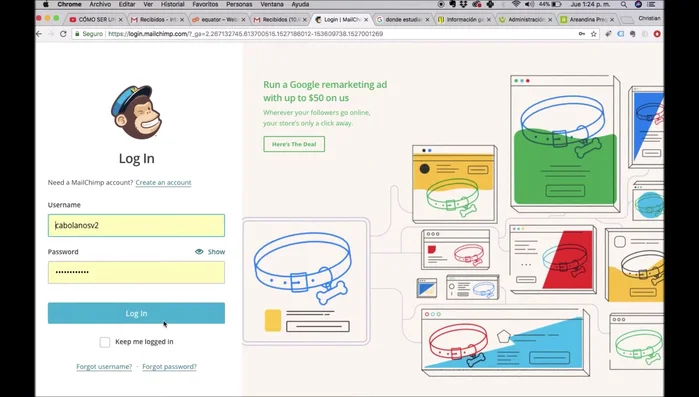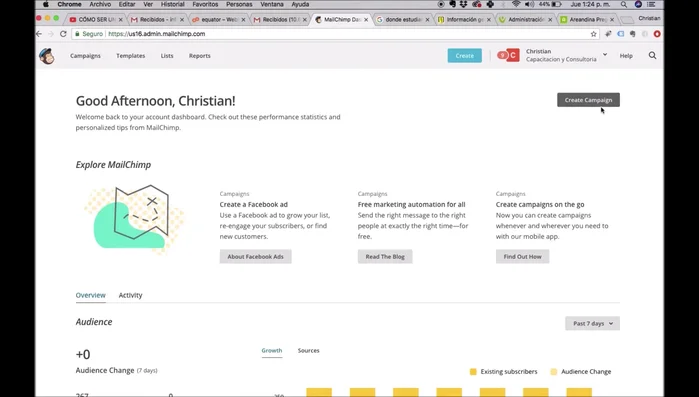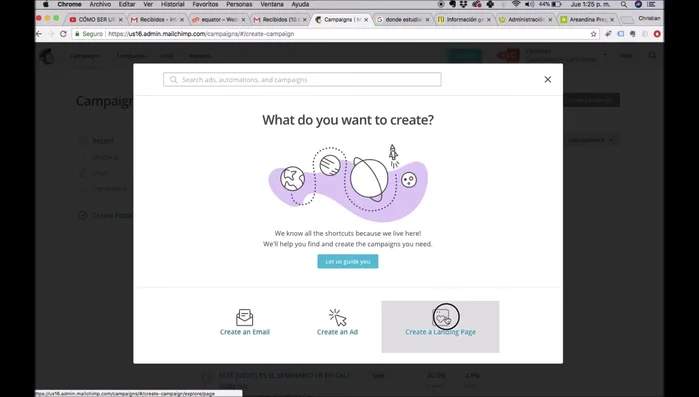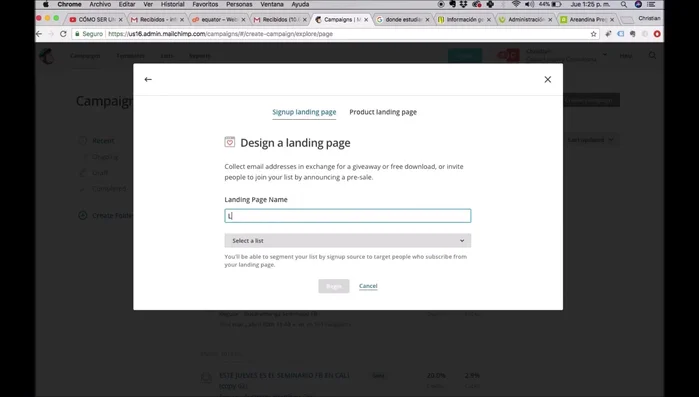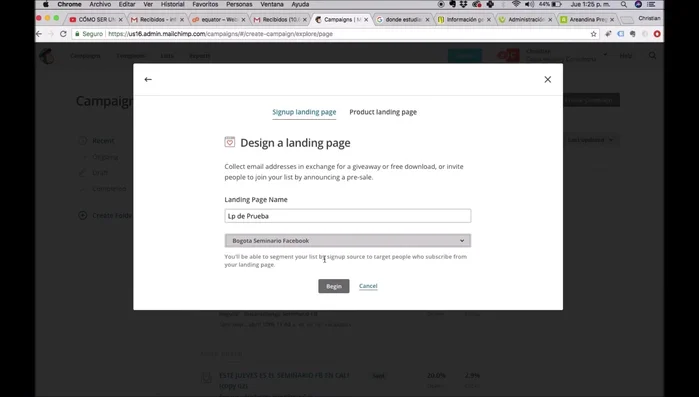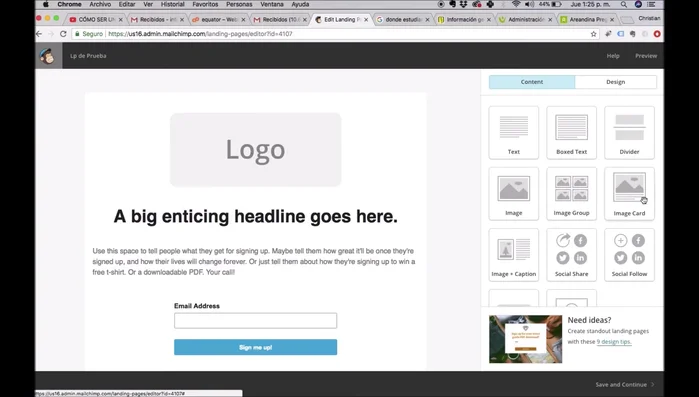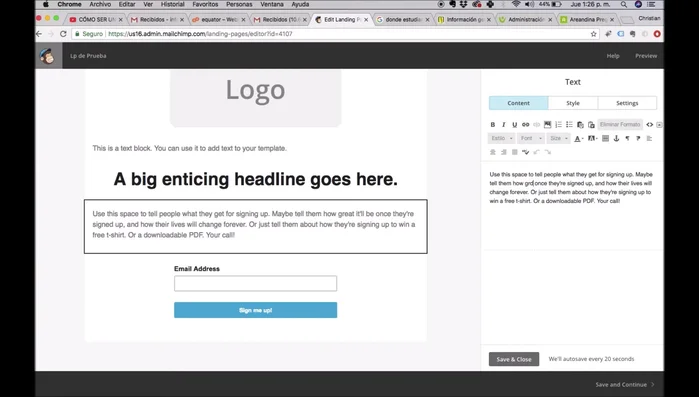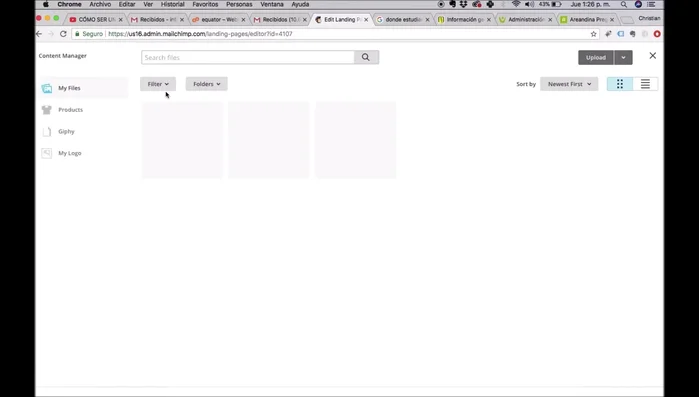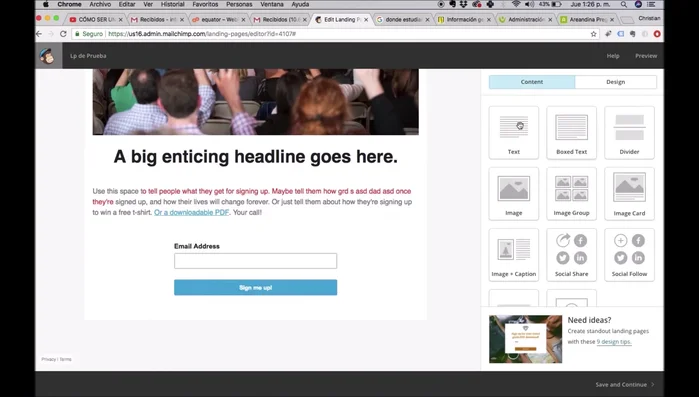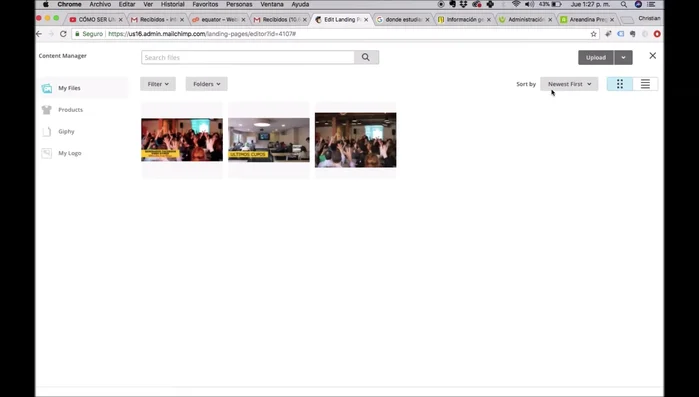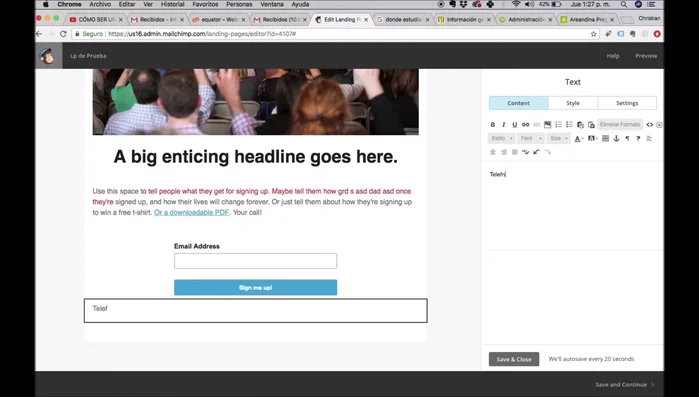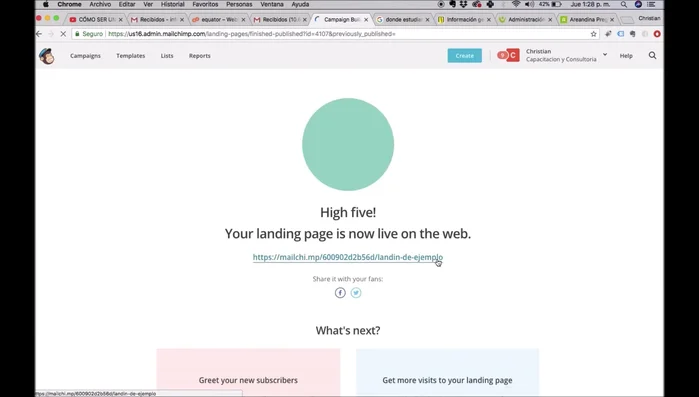¿Necesitas una landing page efectiva pero no tienes presupuesto? ¡Mailchimp te ofrece la solución! Esta guía paso a paso te enseñará a crear landing pages atractivas y totalmente gratis utilizando las herramientas de Mailchimp. Olvídate de costosos softwares; aprenderás a diseñar, personalizar y publicar tu landing page en minutos. Prepárate para aumentar tus conversiones sin gastar un euro. ¡Empecemos!
Instrucciones Paso a Paso
-
Preparación: Acceso a Mailchimp
- Ingresar a Mailchimp y crear una cuenta si no se tiene una.

Preparación: Acceso a Mailchimp -
Inicio de la Campaña
- Acceder a la opción 'Campaigns' o 'Create Campaign' para comenzar una nueva campaña.

Inicio de la Campaña -
Creación de la Landing Page
- Seleccionar la opción 'Landing Page' para crear una página de aterrizaje.
- Nombrar la landing page.
- Seleccionar una lista de correos preexistente.



Creación de la Landing Page -
Diseño de la Landing Page: Arrastrar y Soltar
- Utilizar el editor drag-and-drop para agregar elementos (texto, imágenes, formularios) a la página arrastrándolos desde la sección de la derecha hacia el área de diseño.

Diseño de la Landing Page: Arrastrar y Soltar -
Personalización de Elementos
- editar texto, cambiar colores, agregar enlaces, etc. Utilizar el icono de lápiz para editar elementos individuales.
- Subir imágenes desde el equipo o utilizar las imágenes disponibles en la biblioteca de Mailchimp. Asegurarse de que las imágenes sean del tamaño adecuado para una buena visualización.
- Añadir un formulario de contacto con los campos necesarios para capturar la información de los usuarios (correo electrónico, etc.). Ubicar este formulario en una posición destacada.
- Agregar el logo y otros elementos de branding en la parte superior.




Personalización de Elementos -
Finalización y Publicación
- Guardar la landing page.
- Publicar la landing page. Mailchimp proporcionará un enlace a la página publicada.


Finalización y Publicación
Tips
- Incluir información de contacto (teléfono, dirección) en una ubicación prominente para mejorar la tasa de conversión.
- Utilizar imágenes de alta calidad y del tamaño correcto para una mejor presentación.
- Inspirarse en las landing pages de universidades y otras grandes empresas para obtener ideas de diseño y mejores prácticas.
Common Mistakes to Avoid
1. Diseño poco atractivo o confuso
Razón: Una landing page poco atractiva o con un diseño confuso puede distraer al usuario y disminuir la tasa de conversión. Imágenes de baja calidad, texto ilegible o una navegación difícil dificultan la comprensión del mensaje y la realización de la acción deseada.
Solución: Utiliza imágenes de alta calidad, un diseño limpio y sencillo, y asegúrate de que el llamado a la acción sea claro y visible.
2. Falta de llamada a la acción (CTA) clara y concisa
Razón: Si el usuario no sabe qué se espera de él, es menos probable que complete la acción deseada. Un CTA débil o ausente dificulta la conversión.
Solución: Incluye un botón de llamada a la acción (CTA) claro, atractivo y visible que indique la acción que quieres que el usuario realice (por ejemplo, 'Suscríbete ahora', 'Descarga tu guía').